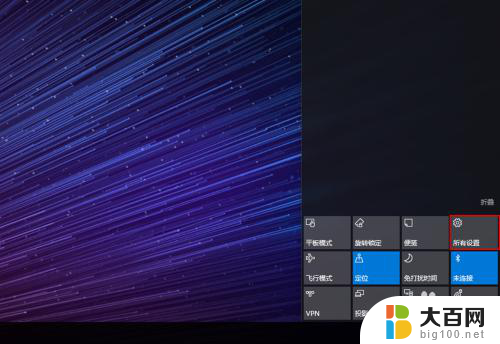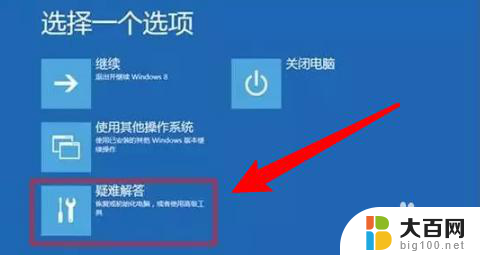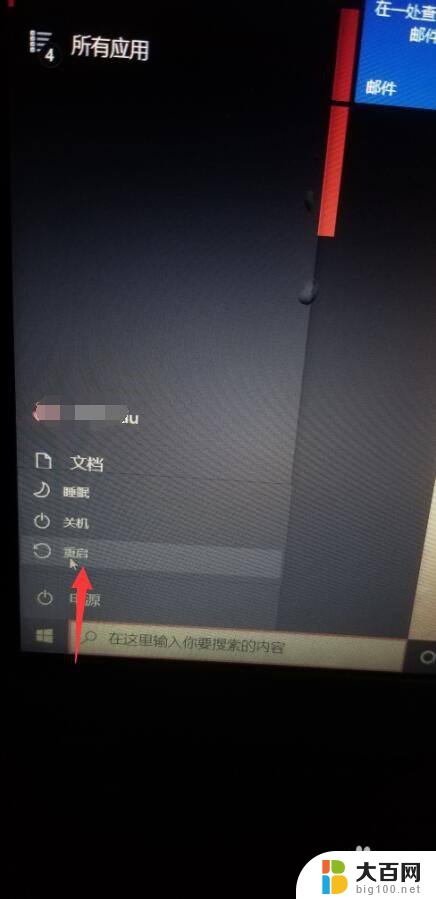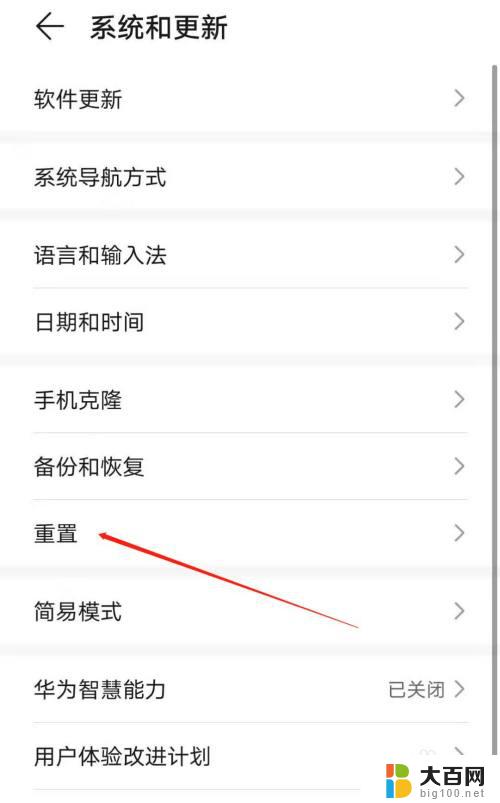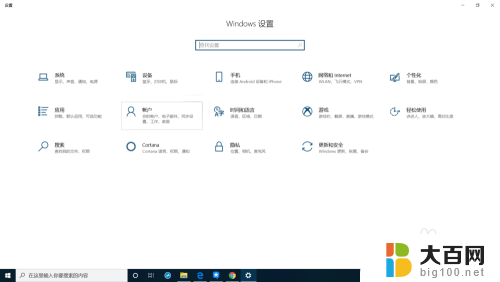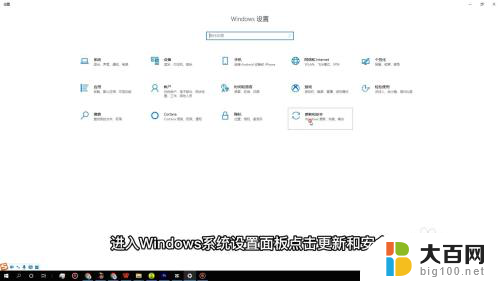华硕笔记本怎么强制恢复出厂设置 华硕笔记本如何恢复出厂设置
更新时间:2023-12-26 10:49:45作者:xiaoliu
华硕笔记本作为一款知名电脑品牌,备受消费者青睐,在使用过程中,难免会遇到一些问题,例如系统崩溃、病毒感染等。为了解决这些问题,华硕笔记本提供了强制恢复出厂设置的功能。通过恢复出厂设置,用户可以将笔记本恢复到初始状态,解决各种软件和系统问题。华硕笔记本如何进行强制恢复出厂设置呢?下面将详细介绍。
步骤如下:
1.按一键恢复功能键华硕笔记本如何恢复出厂系统F9,跳出选择页面。点击疑难解答。
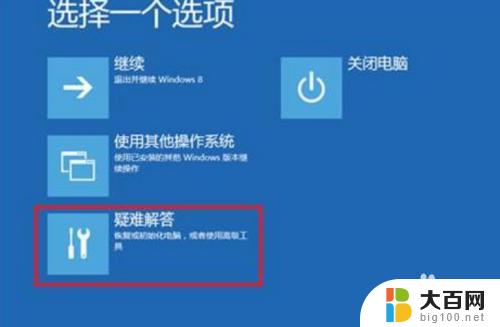
2.进入页面后,点击“初始化电脑”(恢复出厂设置。删除所有文件),恢复电脑则保留数据,还原到正常状态。
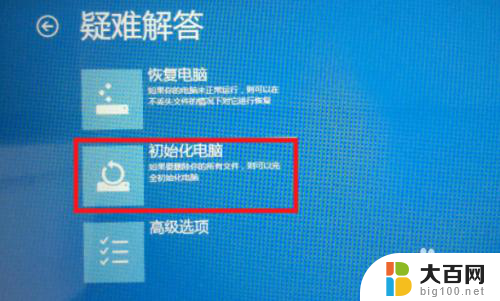
3.接下来后有提示初始化电脑会出现的情况,点击下一步。

4.选择要初始化的分区,点击“仅限安装了Windows的驱动器”即C盘。并选择仅删除我的文件或完全清理驱动器。

5.准备就绪后,点击“初始化”,初始化完成后会重新配置系统。

6.还有一个方法就是找到电脑的电脑设置后,选择最下面的更新和恢复。
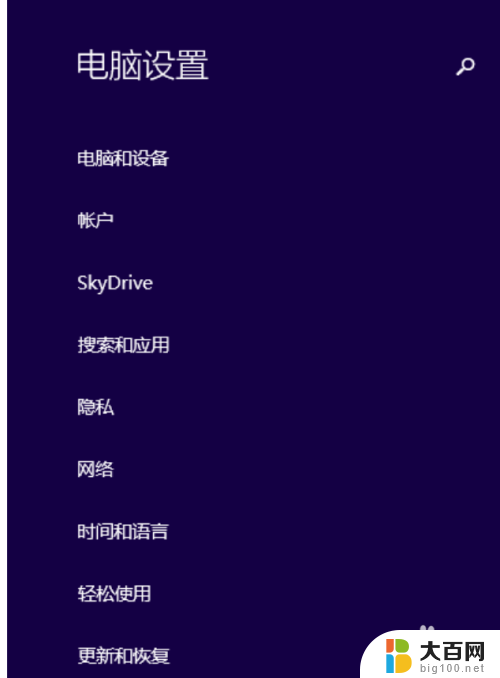
以上就是华硕笔记本如何强制恢复出厂设置的全部内容,如果你遇到同样的情况,可以参照我的方法来处理,希望对大家有所帮助。